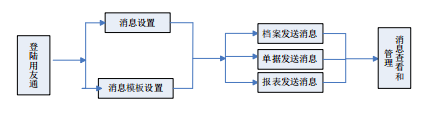合并生成凭证
1、 在表头的"凭证类别"下拉列表中选择需要生成的凭证类别。
2、 可以参照选择制单日期。
3、 利用【全选】按钮选中所有单据或者选择多张单据,系统将对所选单据编号。
4、 点击工具栏上的【合并】按钮,使所选单据的"选择标志"一栏中均显示"1"。
5、 点击【制单】按钮,弹出"填制单据"窗口,显示所选单据合并生成的凭证。
6、 点击"填制单据"中的【保存】按钮保存凭证。
7.5.4.6 凭证查询
提供用户对已生成的凭证进行查询、修改、删除、冲销等操作的功能。点击【凭证查询】,进入“凭证查询条件”功能界面,设置查询条件后点击【确认】,系统将按照设定的条件进行查询,并将结果显示在付款单列表中。
【操作说明】
联查凭证
选中需要查看的凭证记录,双击该记录或点击工具栏上的〖凭证〗按钮,"联查凭证"窗口就会弹出。
冲销凭证
1、在"凭证查询"列表中选中需要冲销的凭证记录。
2、点击工具栏上的【冲销】按钮,进入"填制凭证"窗口。
3、在"填制凭证"窗口中点击【保存】。
查看单据
选中需要查看的凭证记录,点击工具栏上的【单据】按钮,就能调用当前制单凭证对应的原始单据。如果该张凭证对应了多张原始单据,就会首先显示所有原始单据的列表,双击列表中的记录就能显示对应的原始单据。
如何排序
通过排序功能,用户可以自由指定排序的列和排序的组合顺序。
1、 点击工具栏上的【排序】按钮,弹出"凭证排序选择"窗口。
2、 在列表中选中需要排序的字段,使"选中"一栏中呈"Y"字样,可点击〖全选〗按钮选择全部字段。可以点击【上移】和【下移】按钮改变排序字段的顺序,系统将依次按照此顺序对"凭证查询"列表中的记录进行排序。
3、 点击【保存】按钮保存设置。
4、 点击【退出】返回"凭证查询"。

7.5.5 网银查询
7.5.5.1 余额查询
银行账户余额查询功能实现网上在线查询当天银行账户余额,并将当日余额和科目账余额进行比较分析。
【操作步骤】
1、点击【银行账户余额查询】,进入"选择账号"窗口。
2、选择需要查询的银行和账号。
3、点击【确定】,查询结果将显示在"银行账号余额表"中,其中余额差异由余额与科目余额计算而得。
7.5.5.2 当日交易明细查询
银行当日交易明细查询实现了网上在线查询当天银行账户交易明细。
【操作步骤】
1、点击【当日交易明细查询】,进入"选择账号"窗口。
2、选择需要查询的银行及账号。
3、点击【确定】,查询结果将显示在"银行账户当日交易明细"中。
7.5.5.3 历史交易明细查询
历史交易明细查询功能实现了网上在线查询银行账户历史交易明细。
【操作步骤】
1、点击【历史交易明细查询】,进入"选择账号"窗口。
2、选择需要查询的银行、账号、日期范围以及金额范围。
3、点击【确定】后,查询结果将显示在"银行账户历史交易明细"中。
7.6 消息中心
7.6.1 消息中心简介
消息中心模块创新性的突破了空间和时间的限制,实现了实时提供动态信息的功能。以互联网和移动通讯为载体的增值服务使各种经营信息及时通达企业主管并通过互动完成管理流程,真正实现了实时企业,随时管理,为企业管理带来新的革命。
7.6.2 与其他产品的关系
各模块之间的关系如下:

7.6.3 系统操作流程
使用消息中心次序如下图所示:
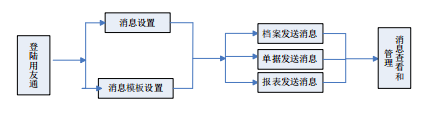
7.6.4 消息设置
“消息设置”用于设置发送消息的方式,包括内部消息、短信和邮件,以及短信和邮件的账号设置,后续发送消息时只能选择已启用的发送方式。
7.6.4.1 短信账号
检验帐号:检验输入的短信帐号和密码是否正确。
短信测试:检验输入的短信号码是否正确,正确则使用短信号码向设置的测试短信接收号码发送一条测试短信。
资费查询:弹出 COP 的登录界面,输入短信帐号和密码登录 COP 系统,查询详细资费信息。
帐户余额:显示当前帐户的可用余额。
7.6.4.2 邮件账号
连接测试:检验输入的邮件帐号相关信息是否正确,正确则系统自动向设置的有效邮箱中发送一封测试邮件。
7.6.5 消息模板设置
7.6.5.1 文本模板设置
本功能主要用于自动发送文本信息的模板设置,包括文本、生日和节日模板,例如通过设置自动模板,可以向客户、供应商以及员工等自动发送生日和节日祝福;文本模板也可以在档案、消息中心等界面被参照引用。
模板归属:系统分为两种模板归属,专用模板和通用模板,所有操作员都可以查看和引用通用模板,专用模板只能所有者自己查看、修改和使用。
发送方式:系统提供三种发送方式,内部消息、短信和邮件,只有在消息设置里启用的发送方式才可以在这里勾选使用。生日和节日模板只能发送短信。
公告消息:选择公告消息,发送方式只能并且必须选择内部消息,不能选择接收人。公告消息显示在消息中心界面的公告信息列表中以及发送人的协同历史中。
停用:停用的模板不能自动发送信息,也不能被参照。
发送时机:设置模板自动发送的时机,可以按天、周、月,也可以按照固定日期。模板计划周期,是指在设置的日期范围内,模板按照发送时机进行自动发送,超出模板计划周期的日期范围,不进行自动发送。生日模板不能选择固定日期,节日模板只能选择固定日期。
发送条件:只有生日模板才显示发送条件,只有接收人档案中的生日满足发送条件,才会自动发送消息。
附件:邮件中的附件,建议给 1 人发送邮件时,附件总和不超过 3M。群发邮件时不超过 1M。
【操作步骤】:
1、 文本模板列表界面,点击工具栏“新增”按钮进入当前页签模板设置界面;
2、 输入模板编码、模板名称,选择模板归属等;
3、 选择接收人,点击“更多接收人”可以输入更多接收人手机号码和邮件地址;
4、 选择发送方式,发送方式可以选择“短信”、“内部消息”或者“邮件”,输入主题和发送内容;
5、 如果发送方式选择为“邮件”,您还可以上传附件,点击“附件”按钮,系统弹出附件选择界面,选择完附件后,点击“保存”按钮,保存选择的附件,并返回消息编辑界面;
6、 点击“发送时机”,系统弹出自动发送时间设置,输入模板生效的计划周期和发送时间,点击“确定”按钮,系统返回信息编辑界面;
7、 点击“保存”按钮,保存模板。
8、 系统按照设置的发送时间自动进行发送消息。